L’ordenació alfabètica és una operació força habitual, de manera que s’inclou a la majoria d’aplicacions d’oficina modernes. Alguns d'aquests programes només proporcionen rudimentàries ordres de cadenes, generalment aplicacions orientades al text. Altres poden ordenar variables de cadena col·locades en fulls de càlcul.
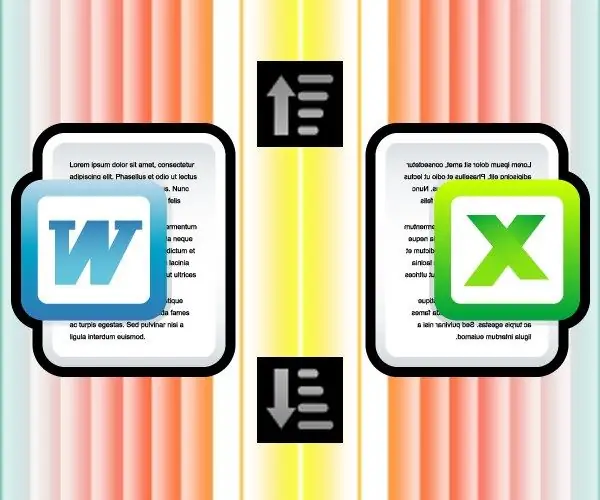
Necessari
Processador de textos Microsoft Office Word o editor de fulls de càlcul Microsoft Office Excel
Instruccions
Pas 1
Per ordenar alfabèticament una llista de cadenes, utilitzeu, per exemple, un processador de textos anomenat Microsoft Office Word. Seleccioneu i copieu (Ctrl + C) la llista, inicieu Word i enganxeu (Ctrl + V) el contingut del porta-retalls en un document en blanc creat pel programa a l'inici. A continuació, seleccioneu tot el text enganxat; premeu la drecera de teclat Ctrl + A.
Pas 2
Feu clic al botó "Ordena" al grup d'ordres "Paràgraf" de la pestanya "Inici" del menú del processador de textos: es marca amb una icona amb les lletres A i Z situades una sobre l'altra. Aquest botó obre una ordenació diàleg en què podeu fer clic a D'acord i les línies seleccionades s'ordenaran alfabèticament en ordre ascendent. Si necessiteu l'ordre invers, marqueu la casella "descendent"; només cal prémer la tecla amb la lletra "B".
Pas 3
Per fer que les línies que comencin amb majúscules apareguin a la llista ordenada abans que comencin amb minúscules, utilitzeu la configuració avançada d'aquesta operació. Obriu-los fent clic al botó "Opcions" al quadre de diàleg "Ordena" i marqueu la casella "distingeix entre majúscules i minúscules"; això també es pot fer des del teclat, només cal que premeu la tecla amb la lletra "H". A continuació, tanqueu les dues finestres fent clic als botons D'acord de cadascuna d'elles i el problema es resoldrà.
Pas 4
Per ordenar les dades amb una estructura més complexa que les cadenes, és millor utilitzar un altre programa de la suite ofimàtica: Microsoft Office Excel. Es tracta d'un editor de fulls de càlcul, de manera que podeu inserir-hi dades de taula, en què els separadors de columnes són, per exemple, pestanyes, i els separadors de línies són retorns de carro.
Pas 5
Inicieu Excel, copieu les dades tabulars i enganxeu-les al llibre de treball que heu creat a l'inici. A continuació, feu clic amb el botó dret a qualsevol cel·la de la columna per la qual vulgueu ordenar la taula. Al menú contextual, aneu a la secció "Ordena" i seleccioneu un dels elements: "Ordena de A a Z" o "Ordena de Z a A". Les files de tota la taula s’ordenaran segons l’ordre alfabètic de les dades de la columna que heu seleccionat.






